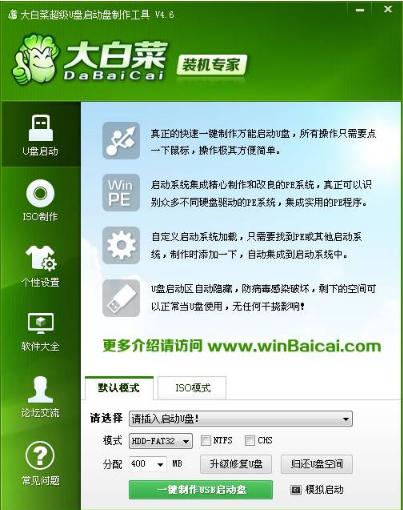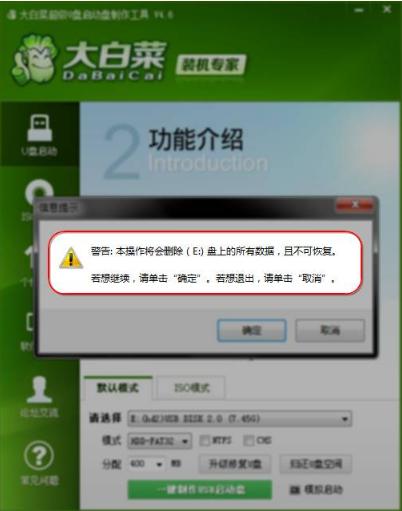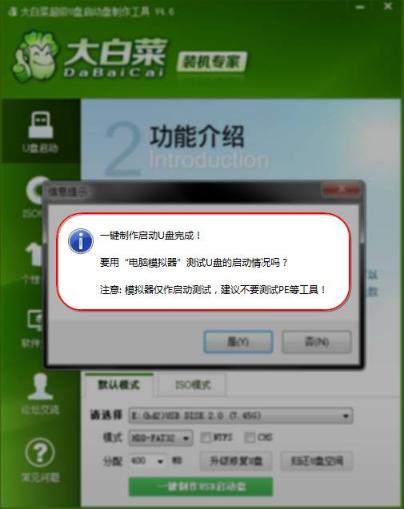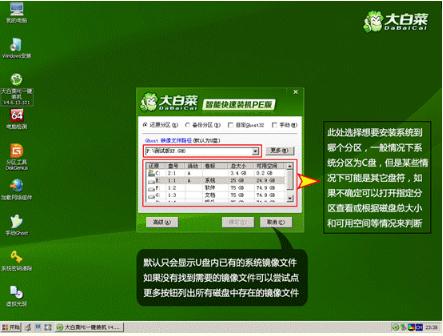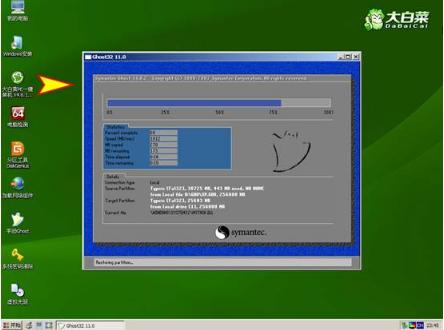大白菜超級u盤打開盤制作工具制作詳細說明
發布時間:2019-08-24 文章來源:xp下載站 瀏覽:
|
U盤的稱呼最早來源于朗科科技生產的一種新型存儲設備,名曰“優盤”,使用USB接口進行連接。U盤連接到電腦的USB接口后,U盤的資料可與電腦交換。而之后生產的類似技術的設備由于朗科已進行專利注冊,而不能再稱之為“優盤”,而改稱“U盤”。后來,U盤這個稱呼因其簡單易記而因而廣為人知,是移動存儲設備之一。現在市面上出現了許多支持多種端口的U盤,即三通U盤(USB電腦端口、iOS蘋果接口、安卓接口)。 U盤制作大白菜啟動盤,隨著U盤安裝系統的普及越來越高,這是因為U盤的安裝方法簡單,安裝成功率高,今天小編和大家分享一個非常實用的U盤啟動盤制作教程,U盤制作大白菜啟動盤希望可以幫助到對U盤安裝系統的了解。 電腦的系統想要重新安裝,但是不知道怎么安裝,今天小編推薦U盤安裝系統的方法給大家,使用大白菜制作U盤啟動盤,可以兼容大多數的機型,制作一次可多次安裝,不受時間和網絡條件影響。接下來我們一起看看怎么大白菜制作U盤啟動盤吧 大白菜超級u盤啟動盤制作工具 打開下載好的大白菜工具,插入U盤,點擊一鍵制作啟動盤
大白菜U盤制作圖解詳情-1 工具會彈窗提示清除數據,確保U盤無重要數據,點擊確定
大白菜U盤制作圖解詳情-2 工具會自動下載制作PE所需的文件并自動制作好,點擊確定即可完成制作
U盤制作大白菜啟動盤圖解詳情-3 進入PE后,點擊安裝
大白菜超級u盤啟動盤制作工具圖解詳情-4 安裝系統后重啟電腦即可正常使用
大白菜U盤制作圖解詳情-5 U盤有USB接口,是USB設備。如果操作系統是WindowsXP/Vista/Win7/Linux/PrayayaQ3或是蘋果系統的話,將U盤直接插到機箱前面板或后面的USB接口上,系統就會自動識別。 |
本文章關鍵詞: 大白菜超級u盤打開盤自制工具自制詳細說明
相關文章
本類教程排行
系統熱門教程
本熱門系統總排行